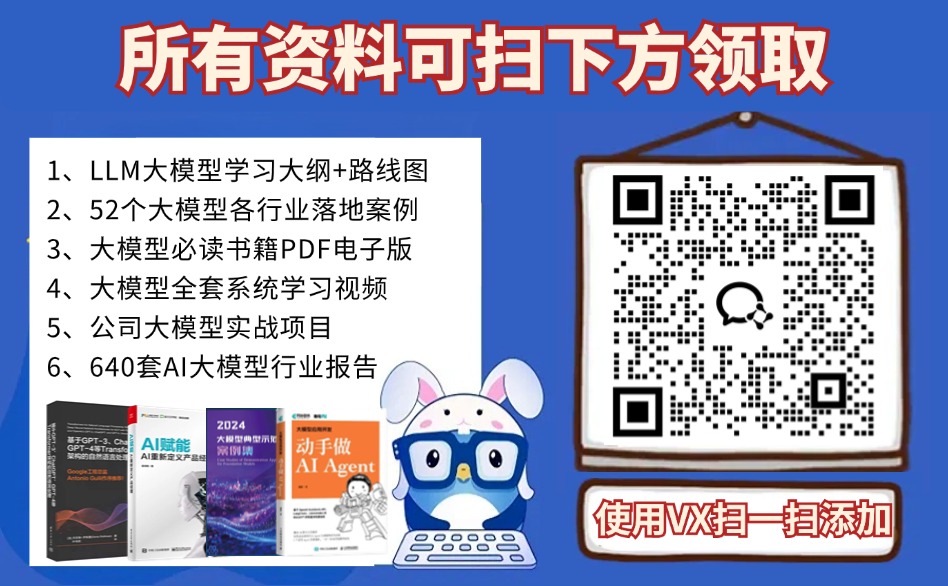本文主要是介绍Chrome DevTools攻略,希望对大家解决编程问题提供一定的参考价值,需要的开发者们随着小编来一起学习吧!
Chrome DevTools是一款强大的开发者工具,为开发者提供了丰富的功能和调试能力。本文将为您介绍Chrome DevTools的主要功能和使用技巧,帮助您更高效地进行Web开发。
一、元素面板(Elements Panel)
元素面板是Chrome DevTools中最常用的功能之一。它可以让您查看和编辑网页的HTML和CSS代码。在该面板中,您可以选择特定的元素,并实时查看其样式和布局信息。您还可以直接在面板中编辑代码,并立即看到更改的效果。
二、网络面板(Network Panel)
网络面板可以帮助您分析网页的网络请求。在该面板中,您可以查看每个请求的详细信息,包括请求的URL、请求方法、请求头、响应状态等。您还可以查看请求的时间线,以便分析请求的顺序和性能。此外,网络面板还提供了过滤器功能,可以帮助您筛选出特定类型的请求,以便更好地分析和调试。
三、控制台面板(Console Panel)
控制台面板是一个强大的JavaScript调试工具。在该面板中,您可以执行JavaScript代码,并查看代码的输出结果。您还可以捕获和调试JavaScript错误,并查看堆栈跟踪信息。此外,控制台面板还提供了一些实用的命令和API,可以帮助您更好地调试和分析JavaScript代码。
四、性能面板(Performance Panel)
性能面板可以帮助您分析网页的性能问题。在该面板中,您可以记录和分析网页的性能数据,包括加载时间、渲染时间、JavaScript执行时间等。您还可以查看网页的帧率和内存使用情况,以便优化网页的性能。性能面板还提供了一些实用的工具和功能,可以帮助您识别和解决性能瓶颈。
五、应用面板(Application Panel)
应用面板可以帮助您分析和调试网页的应用程序缓存、数据库和存储。在该面板中,您可以查看网页的缓存状态、数据库内容和存储空间使用情况。您还可以手动清除缓存和存储,以便测试和调试网页的不同情况。
六、源代码面板(Sources Panel)
源代码面板可以帮助您分析和调试网页的JavaScript代码。在该面板中,您可以查看和编辑网页的JavaScript代码,并设置断点进行调试。您还可以查看和监视变量的值,以便更好地理解和调试代码。源代码面板还提供了一些实用的工具和功能,可以帮助您更高效地编写和调试JavaScript代码。
总结
Chrome DevTools是一款功能强大的开发者工具,为开发者提供了丰富的功能和调试能力。通过使用元素面板、网络面板、控制台面板、性能面板、应用面板和源代码面板,开发者可以更高效地进行Web开发,并快速解决问题。希望本文对您有所帮助!
这篇关于Chrome DevTools攻略的文章就介绍到这儿,希望我们推荐的文章对编程师们有所帮助!